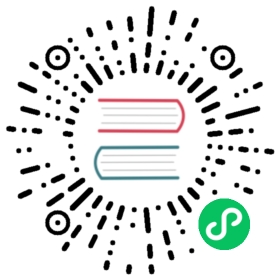使用恢复服务前,请参考本节内容添加主机和配置文件并部署恢复组件。
背景信息
不同 OCP 版本的操作界面可能不同,本节以 OCP V2.4.4版本为例提供操作指导,OCP 其他版本的操作请参考对应版本的《OCP 用户指南》文档。
添加主机
安装恢复组件需要有主机资源,请确认当前具备空闲的主机资源。如果没有主机资源,请在 OCP上添加主机,具体操作请参考 部署备份组件 章节 添加主机 的内容。
新增配置文件
登录 OCP。
在页面右上角单击 回到旧版。
在左侧导航栏上,单击 运维 > 备份恢复。
在 配置管理 页签左上角单击 新增配置。

在 基本配置 页签中,根据系统提示填写各配置项。

(可选)在 高级配置 页签中设置高级配置信息。
一般情况下,高级配置已自动填写相关信息,无需修改。
单击 确定。
开始部署
登录 OCP。
在页面右上角单击 回到旧版。
在左侧导航栏上,单击 运维 > 备份恢复。
在 组件管理 页签中,单击 安装组件。
在 安装组件 对话框中,补充配置信息。

相关配置项及其说明如下表所示。
配置项
描述
组件类型
选择 恢复
主机
选择前面添加的主机
部署版本
选择对应版本恢复组件的 RPM 包。如果列表中没有对应版本的 RPM 包,可在列表下方单击 添加版本,上传对应的版本包
配置文件
选择前面添加的恢复配置文件
单击 确定,完成恢复组件的部署。